如何在Chrome,Safari和Mozilla中使标签静音
首先,您需要知道如何识别哪个选项卡使您的鼓膜破裂。罪魁祸首选项卡可以通过上面带有扬声器图标的选项卡快速确定。
您所需要做的就是查找该图标,您将知道要导航到的选项卡。现在,剩下的就是停止对听觉恐惧的统治,而不是直接杀死标签本身。
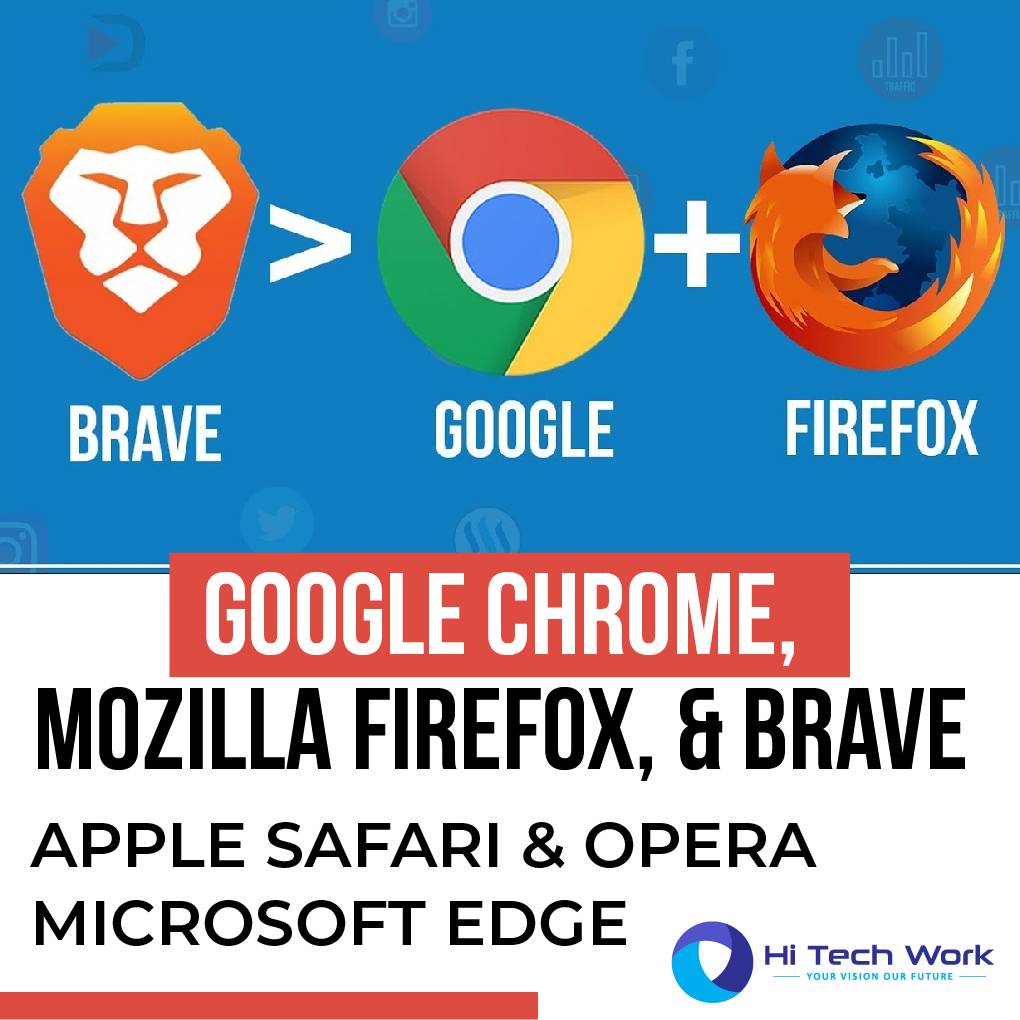
Google Chrome,Mozilla Firefox和Brave
这三种浏览器在如何静音浏览器选项卡上都有相似的方式。每个选项卡本身内都会显示该扬声器图标。只需单击选项卡中的图标,即可停止噪声。它会从外观正常的音量符号变为带有斜线的符号,表示该选项卡已静音。
如果由于某种原因图标太小,或者您尝试单击它,但是由于意外使X一直靠近其右侧,则可以使用另一种静音选项卡的方法。您可以右键单击选项卡以调出简短菜单。找到“静音”选项卡的选项,然后单击它。问题解决了。
Google Chrome和Brave分享到Firefox无法将某个特定网站上的所有标签静音。您会在同一菜单中找到“静音站点”,该菜单将按照提示进行操作,但现在和将来都会对该站点的所有选项卡进行操作。
所有这三种出色的浏览器均具有自动静音功能。这表示您可以对其进行设置,以使带有刺耳的音乐和声音的恼人广告自动静音。通过使Chrome和其他浏览器中的标签静音的功能,您可以将无法自动播放声音的网站列入白名单。
可以通过在“设置”>“其他设置”>“隐私和安全性”>“网站设置(或内容设置)”>“声音”中导航来检测Google Chrome和Brave自动静音功能。然后,您可以开始添加不再需要自动播放声音的站点。
Firefox采取了相关但较短的路径。导航到选项>隐私和安全>自动播放。在这里,您可以将下拉菜单中的选项更改为阻止音频,然后开始将网站加入白名单。
苹果Safari和Opera
使Safari和Opera中的浏览器选项卡静音与前面提到的浏览器有关。您可以找到音量图标并单击它,或右键单击该选项卡并选择“静音”选项卡。它们的不同之处在于Safari还具有一个活动选项卡,该选项卡为静音。在位置栏中可以看到一个扬声器图标,您可以切换该图标以使您所在的标签页静音。
在Opera中右键点击某个标签时,您可以将其他标签设为静音。如果您只关注单个浏览器标签,并且希望绕过其他可能包含自动播放广告的标签的烦恼,则此功能将非常方便。
微软Edge
Microsoft Edge与本文无关。它确实具有音量图标,可以让您知道某个选项卡正在播放声音,但是与其他浏览器不同,它没有使浏览器选项卡静音的直接途径。
相反,您必须右键单击屏幕右下角通知字段中的扬声器图标,然后选择“打开音量混合器”。
然后,您需要找到播放声音的Edge浏览器选项卡。找到后,点击页面名称下方的扬声器图标将其静音。取消静音将要求您重复执行此过程或关闭并重新打开选项卡。
在微软开始使用其浏览器之前,您唯一可以做的就是使用其他浏览器或完全停止使用声音。
若要使声音无限期播放而不是单独关闭每个声音,可以阻止Edge播放任何声音。
- 转到控制面板。
- 点击Internet选项。
- 直接进入“高级”选项卡,然后向下滚动到“多媒体”部分。
- 取消选中标有“在网页中播放声音”的框。
要再次发出声音,您必须按照相同的步骤将复选标记重新放置在“在网页中播放声音”旁边的框中。
